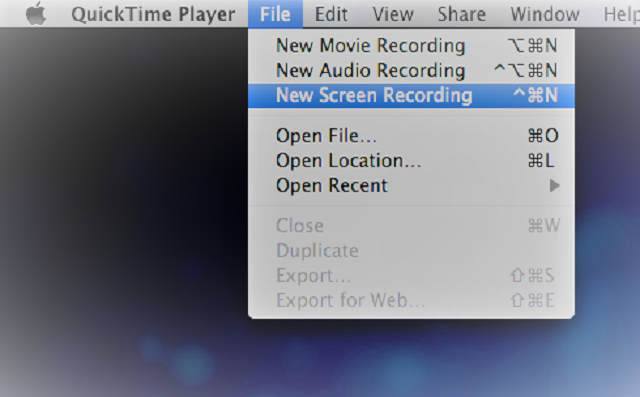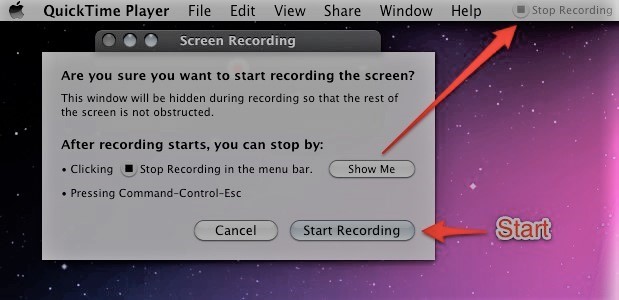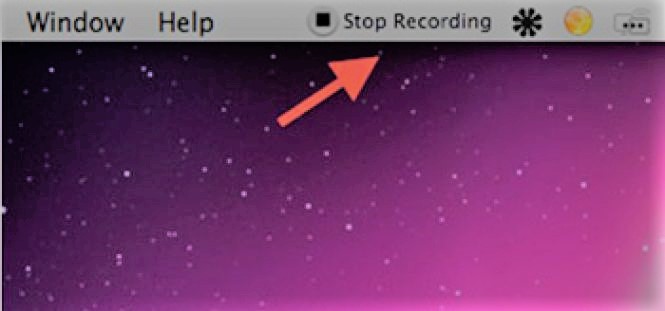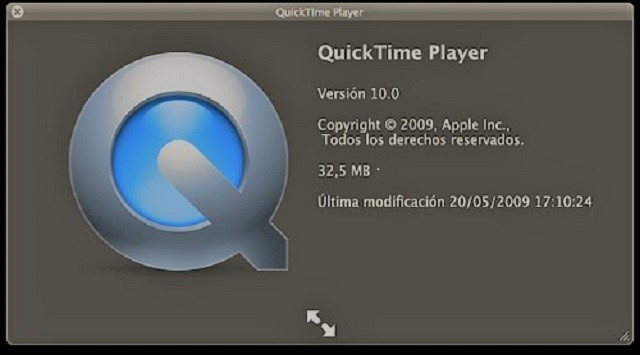
Het is bekend dat QuickTime Player vele soorten videoformaten ondersteunt. Maar het onbekende feit is dat het ook werkt als een schermrecorder. De schermopnamefunctie van QuickTime helpt bij het vastleggen van de dingen die op uw computerscherm gebeuren. Deze functie kan handig zijn als u uw eigen videozelfstudie wilt maken. Volg de stappen om te weten hoe u QuickTime kunt gebruiken voor opnames.Quicktime player schermopname met geluid.
Laten we eens Kijken Hoe Creëren Gebruik Quicktime schermopname
- Open de QuickTime-mediaspeler en klik op het menu "Bestand"
- Selecteer in de vervolgkeuzelijst de optie New Screen Recording (Besturing + opdracht + N)
- Het opent het schermopnamevenster
- Als u audio-invoer wilt selecteren, klikt u op de neerwaartse pijl in het schermopnamevenster
- Hier ziet u drie opties: Microfoon, Kwaliteit, Opslaan in
Microfoon-
Selecteer de audio-ingang als u uw stem wilt opnemen terwijl u de computer gebruikt.Schermopname quicktime met geluid.
Kwaliteit-
Als u een video met hoge resolutie wilt maken, selecteert u Hoge kwaliteit of selecteert u medium.
Opslaan in-
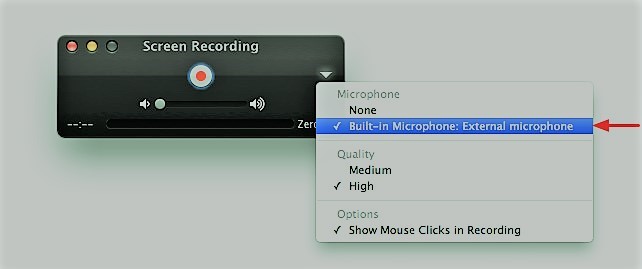
Hier kunt u de locatie wijzigen om uw opname op te slaan. in elke situatie als je ooit de opgeslagen quick time-video verwijdert, kun je herstel het videobestand met behulp van Remo..
- Na het selecteren van de benodigde audio-ingang, klik op Record knop
- In het volgende venster vindt u instructies over hoe u de opname kunt stoppen
- Klik na het lezen op “Start Recording” knop
Notitie- U kunt het hele scherm opnemen of een gedeelte van het scherm. Om dat te doen, sleept u de aanwijzer om het deel van het scherm te kiezen dat u wilt opnemen en klikt u vervolgens op Opname starten. Pas het aan door de grijze cirkels langs de randen van het scherm te slepen. Als je het hele scherm wilt opnemen, klik dan ergens op het scherm.
Tip: Probeer het gedeelte dat u opneemt niet te stoppen of te wisselen. Dit kan leiden tot MOV geen video wat betekent dat uw opgenomen video mogelijk alleen audio afspeelt. Nadat de opname is gestart, moet u ervoor zorgen dat u tussentijds geen wijzigingen aanbrengt.
- Ga dan naar je video en start hem. Open het op volledig scherm
- Wanneer de video is afgelopen, klikt u op de ESC-knop of verlaat u de modus voor volledig scherm
- Klik vervolgens op Stop Recording knop, het opent schermopname in QuickTime-speler
- Sluit de video nadat je deze hebt geverifieerd
| Aandacht!!!
Als de opgenomen video niet gesynchroniseerde audio- en videostreams heeft, kunt u de VLC-mediaspeler gebruiken om de video te repareren. Als het niet lukt, kunt u de MOV Repair-tool gebruiken om reparatie audio video synchronisatie probleem in plaats van te recreëren.Quicktime schermopname met geluid. |
Om uw schermopname te openen, gaat u naar Finder en klikt u op Thuismap. Onder films kun je je schermopname zien met de naam screen recording.mov. Als je andere locaties hebt geselecteerd om je bestand op te slaan, ga dan daarheen en controleer op MOV-bestand. Houd er verder rekening mee dat, als u schade opmerkt in het QuickTime-bestand, u niet hoeft te stressen. Dit komt omdat het mogelijk is om reparatie beschadigd bestand QuickTime met behulp van Remo MOV Reparatie applicatie. Er is ook een Mac-versie beschikbaar die u helpt om reparatie QuickTime afspeelproblemen Mac.